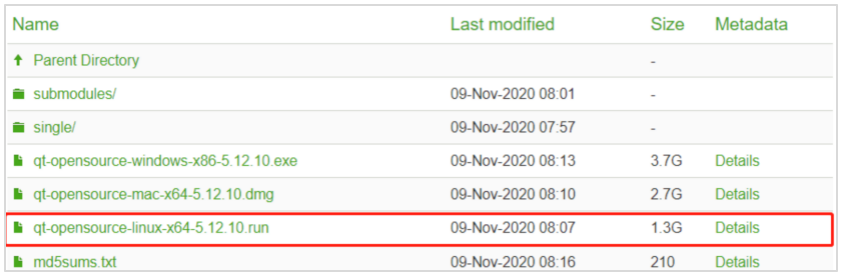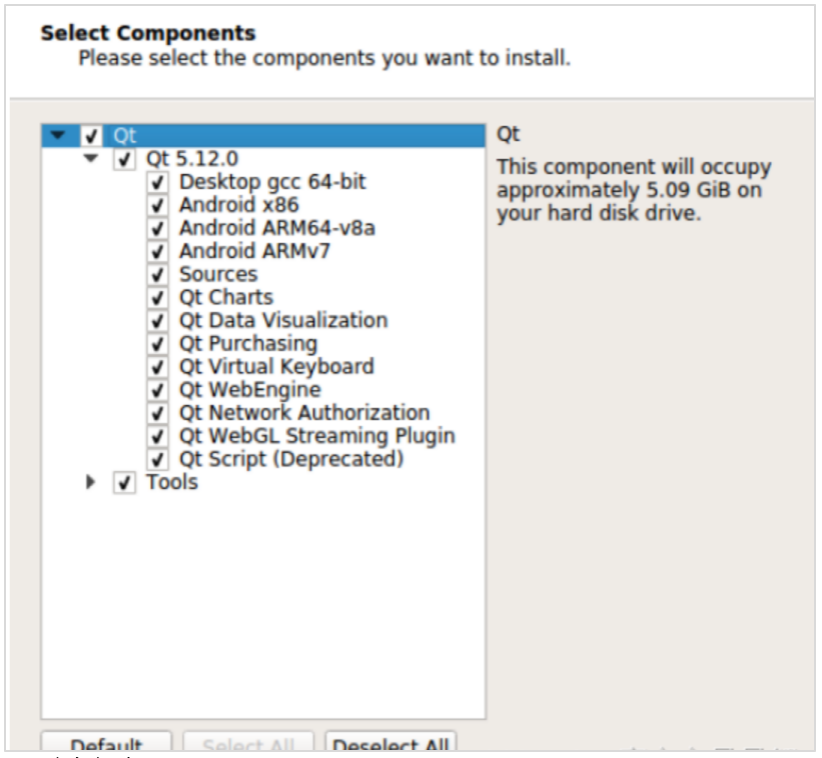在银河麒麟 V10 桌面操作系统上安装 Qt 开发环境,可以让用户在这一国产操作系统上进行高效的跨平台应用开发。本文将详细介绍如何在银河麒麟 V10 桌面操作系统下安装 Qt(5.12.10),并部署正确的工作环境,确保能够正常开发。
一、下载 Qt
首先,你需要从 Qt 的官方网站下载安装包。进入 Qt 官方下载网站,找到适合 Linux 系统的安装包,选择 qt-opensource-linux-x64-5.12.10.run 进行下载。如果官网下载速度较慢,你可以选择使用迅雷等下载工具来加速下载过程。
需要注意的是,目前 Qt 官方网站可能无法直接下载该文件,我已将文件上传到其他链接,提取码也已提供。如果链接失效,你可以通过私信联系我获取最新的下载信息。
下载完成后,将安装包拷贝到银河麒麟系统中,建议放到个人的 home 路径下。
二、Qt 安装
1. 赋予执行权限
在银河麒麟系统中,打开终端,进入安装包所在的路径。使用以下命令赋予安装包执行权限:
chmod 777 qt-opensource-linux-x64-5.12.10.run
或者:
chmod a+x qt-opensource-linux-x64-5.12.10.run
2. 断开网络连接
在安装 Qt 之前,建议先断开网络连接,这样可以跳过注册流程,直接进入安装界面。
3. 运行安装包
根据你的用户权限和安装路径选择合适的命令运行安装包:
如果当前登录的用户为普通用户,且想要将软件安装到自己的 home 路径(如 /home/username/Qt5.12.10),则直接执行:
./qt-opensource-linux-x64-5.12.10.run
如果当前登录的用户为普通用户,但想要将软件安装到默认的 /opt/Qt5.12.10 路径下,则需要执行:
sudo ./qt-opensource-linux-x64-5.12.10.run
由于普通用户没有 /opt 路径的写入权限,直接执行普通用户命令会导致安装进度条卡住不动。
如果当前登录的用户为 root,则可以随意选择上述任意一条命令。
4. 安装过程
打开安装程序后,根据提示进行操作。安装路径可以选择默认的 /opt 路径,也可以选择自己的 home 路径。在选择安装模块时,根据你的需求进行选择。如果你不确定需要哪些模块,建议选择全部安装,以避免后续可能出现的依赖问题。等待安装过程完成。
5. 安装编译环境
安装完成后,重新连接网络。在终端中输入以下命令,安装 Qt 所需的编译器和环境:
sudo apt-get install g++
sudo apt-get install libgl1-mesa-dev
至此,你已经在银河麒麟系统下成功安装了 Qt 软件及编译环境,可以开始编写代码、编译代码和运行程序了。
三、注意事项
1. 创建桌面快捷方式
安装完成后,桌面可能没有 Qt 的图标。你可以通过以下两种方式启动 Qt Creator:
在终端中输入以下命令启动 Qt Creator:
/opt/Qt5.12.10/Tools/QtCreator/bin/qtcreator
或者,如果你安装在自己的 home 路径下,路径会有所不同。
右键点击 Qt Creator 的可执行文件,选择“发送到桌面快捷方式”,创建一个桌面快捷方式。
2. 其他问题
如果你在安装过程中遇到任何问题,可以直接回复或私信我,我会尽快为你解答。
通过以上步骤,你可以在银河麒麟 V10 桌面操作系统上轻松安装 Qt 开发环境,开始你的开发之旅。希望这篇文章能为你提供帮助!
- 企业必用通讯工具:推荐10款适合企业内部使用的即时沟通软件
- 卢本陶为什么不更新飞秋了?完全内网部署的即时通讯软件推荐
- 国产化环境统信 uos 系统如何安装第三方插件
- Slack 国内可以直接用吗?国内 Slack 替代软件推荐
- 内网文件传输工具都有哪些?局域网远距离文件快速传输神器
- 不再尴尬,IM即时通讯软件飞书撤回时间设置技巧分享
- 世界各国常用的即时沟通工具都有哪些?各大即时通讯软件排行榜
- 探索华为内部员工交流用的是哪种即时聊天软件
- 企业内网即时通讯软件排行榜 6 款内网办公必备软件介绍
- 定位不同,功能丰富:飞书和飞秋的运用场景对比
- 2023年协同办公软件排行榜前十名 好用的协同办公 app 推荐
- 2023年即时通讯聊天软件排行榜出炉!看看你用的是否上榜?
- 政企即时通讯沟通软件阅后即焚是什么意思?安全聊天软件介绍
- 常用的办公即时沟通软件撤回消息时间列举 J2L3x 消息管理介绍
- 社交化团队协作工具 Slack 在国内企业的广泛应用:优点与局限性
- 办公协同即时沟通交流工具:J2L3x 十大常用具体功能介绍
- 企业通讯不可少:统信 UOS 系统终端如何安装IM软件进行内部沟通?
- 接二连三(J2L3x)安全协作即时通讯工具软件 通过邀请加入更安全更可信
- 政府协同办公系统存在的问题解析及解决方案
- J2L3x 数字工作空间:您身边的企业即时社交沟通通讯专家
- 类似飞秋的局域网文件传输软件有哪些?内网传输软件推荐
- 10款适用于企业团队沟通的顶级通讯工具排行
- 团队在线协作攻略:多人如何高效协同完成任务?
- 【J2L3x本地化永久免费版】 正式上线!
- 团队内网协作神器:适合局域网的团队协作通信工具接而连简单易上手
- 国内协同办公 IM 工具黑马:国产接而连(jierlian)赋能企业数字化转型
- 国内一体化协同办公即时通信工具使用攻略:高效协作从这几步开始
- 如何挑选企业级国内协同办公即时通信软件?3个核心维度帮你避坑
- 2026国内主流协同办公即时通信工具测评:全网络环境适配盘点
- 协同办公共享文件怎么弄?跨互联网局域网的安全便捷操作指南
- 国内协同办公即时通信工具推荐:适配多网络环境的高效协作软件
- 协同办公共享文件攻略:互联网/局域网通用高效管理方法
- 局域网通信软件:构建企业高效安全的内网数字骨干
- 即时通聊天记录可以删除吗?国产工具接而连更安心
- 网页即时聊天:从客户服务到企业协作的数字化沟通桥梁
- 国内即时通信工具选型指南:高效协作与安全可控的国产优选
- 银河麒麟系统首选:2026 高效安全的局域网共享文件软件指南
- 免费局域网通讯软件:企业高效安全协作的务实之选
- 银河麒麟下的安全对话:国产化环境中企业局域网聊天推荐
- 2026 局域网聊天工具选型指南:企业高效安全通信的最优解
- 无需服务器,内网畅联:2025年局域网即时通讯的轻量之选
- 打破部门墙:4 大核心策略 + 国产工具接而连,赋能高效跨部门协作
- 协同办公软件大比拼:如何为你的团队挑选最合适的数字工作台?
- 飞鸽传书精神不死:局域网传输软件在现代企业的价值重塑
- 从“可用”到“好用”:国产化企业即时通讯的自主之路
- 跨平台国产化即时通讯平台怎么选?5 款优质工具盘点
- 在线协同办公软件选型指南:如何为你的团队找到最佳数字工作平台?
- 告别拷贝兔:5 款优质国产内网传输工具 + 团队协作神器推荐